您有机会邀请您的同事在激活过程中注册实例,您可能会在注册过程中看到以下屏幕。
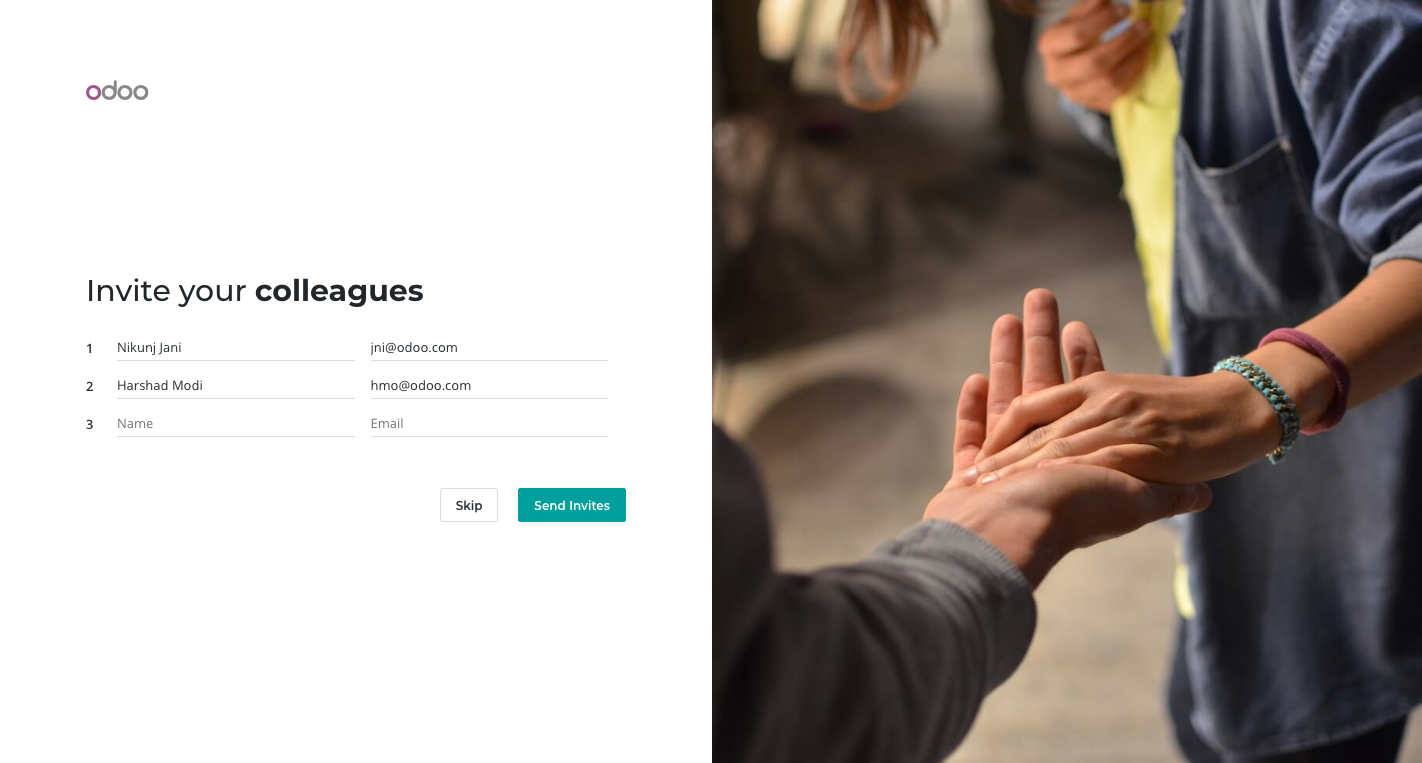
输入同事的姓名和电子邮件地址,然后单击“发送邀请”按钮。
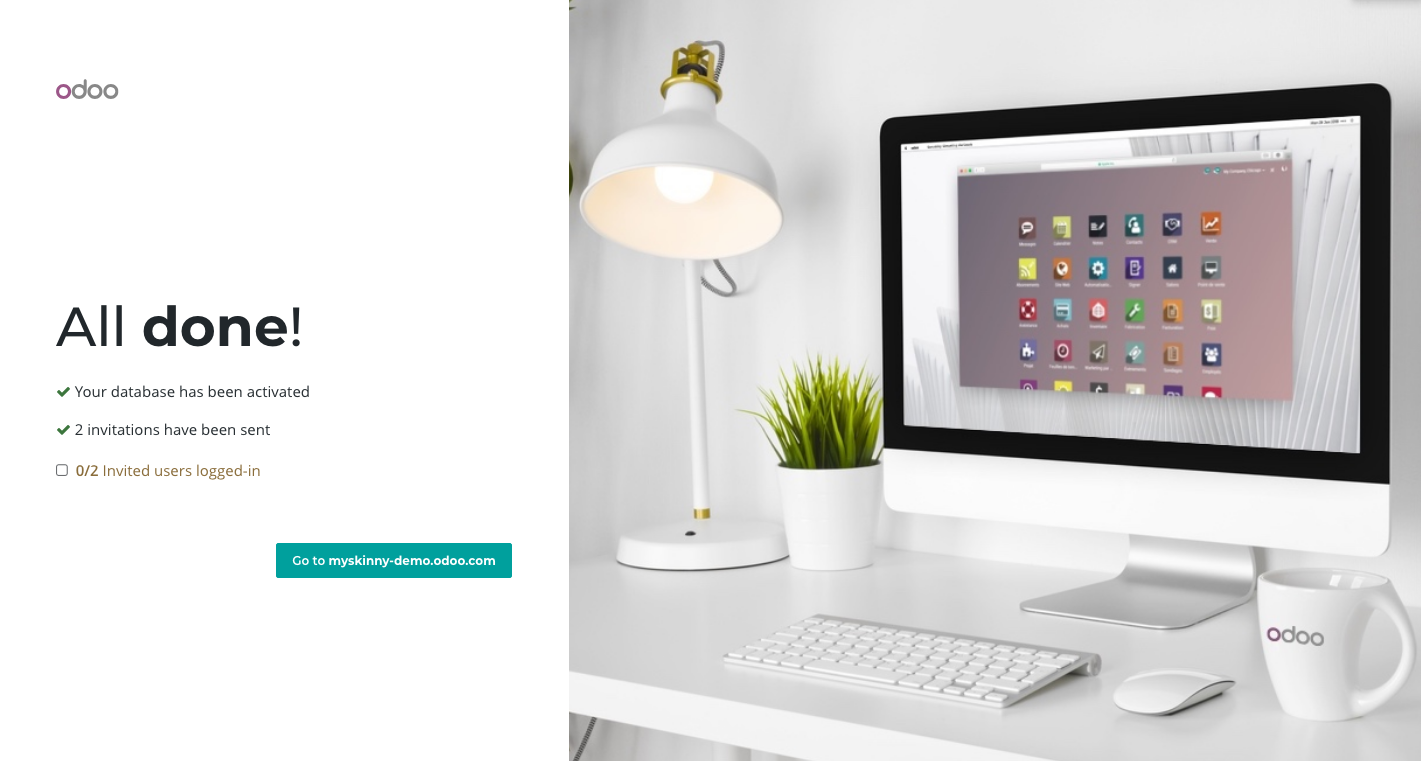
创建用户
您可以手动创建用户或导入用户列表(电子邮件地址)以进行注册。您可以在使用单个应用程序时立即创建无限制用户。
您需要姓名和电子邮件地址才能发送注册邀请电子邮件。当您创建新用户时,将通过注册链接自动发送电子邮件。
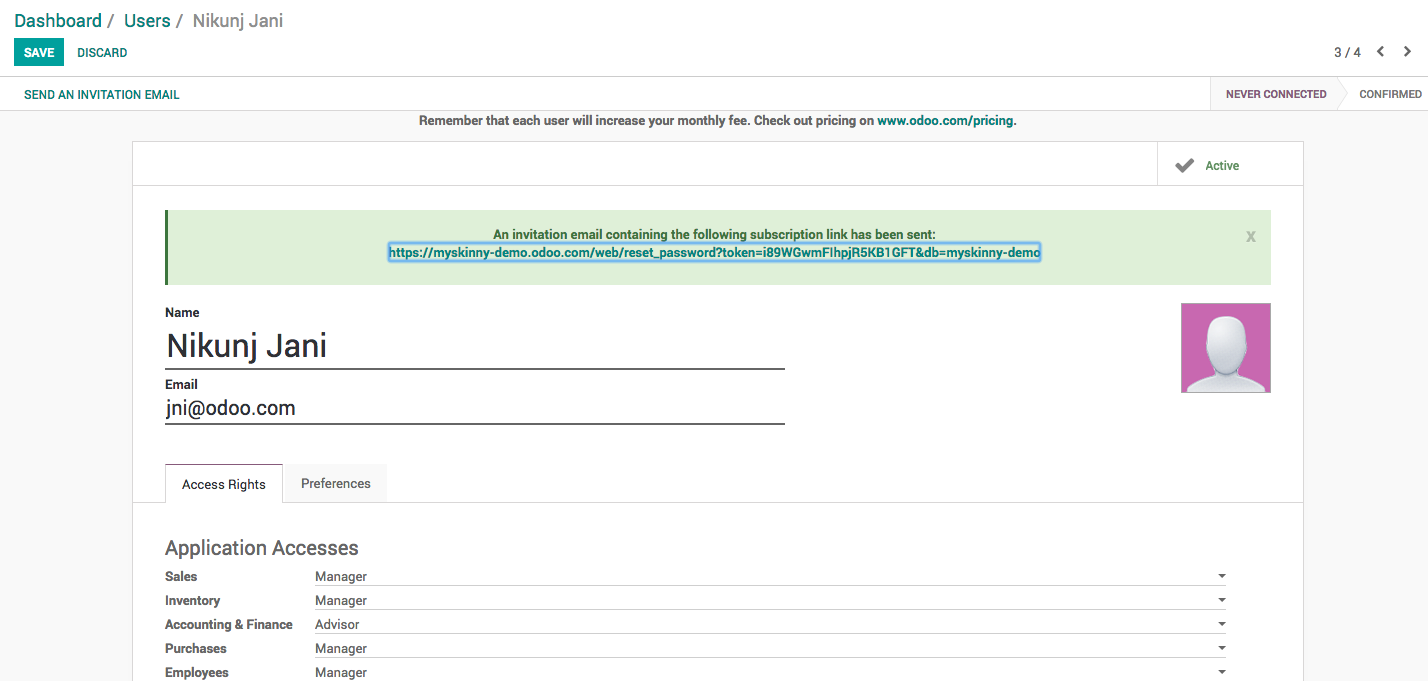
注意:确保在创建新用户之前分配正确的访问权限。用户具有完全访问权限,或者在未正确配置访问权限时,用户可能无法访问某些功能。
所有具有状态的用户显示,他们没有注册,如果他们没有收到注册电子邮件,则验证电子邮件地址是否正确。NEVER CONNECTED
更改访问权限
Odoo为激活期间通过邀请创建的所有用户分配完整(所有应用程序的管理员)访问权限,您可以在用户表单上查看他们的访问权限并在需要时进行更改。
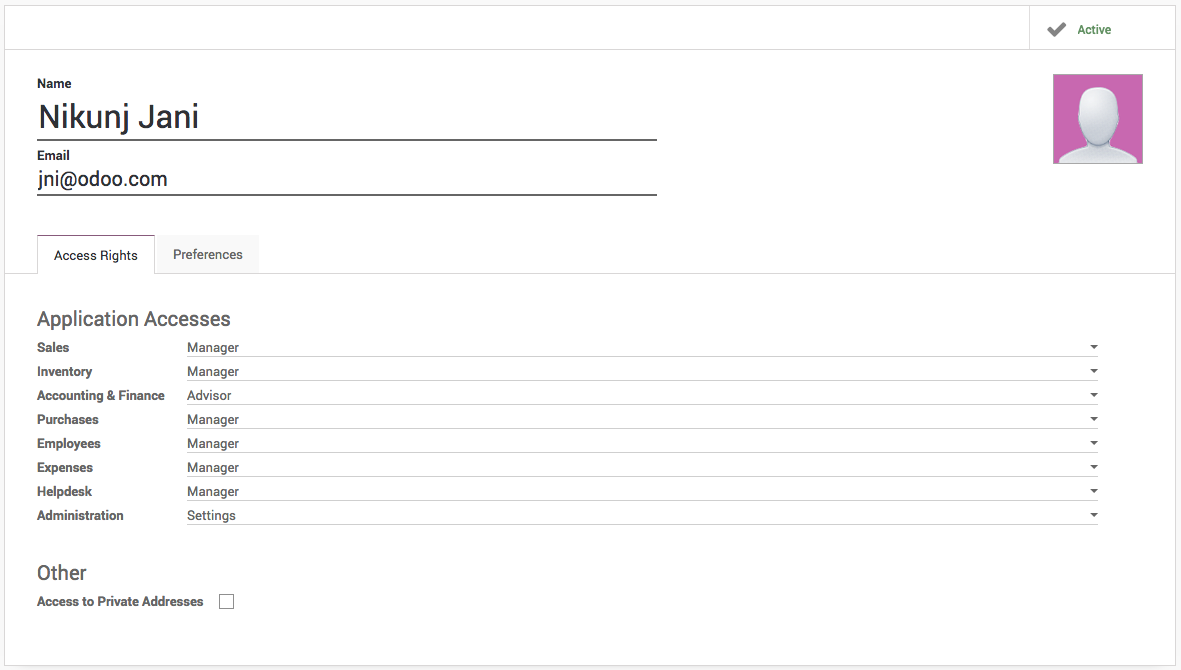
您可以为新用户设置自定义访问权限。General Settings
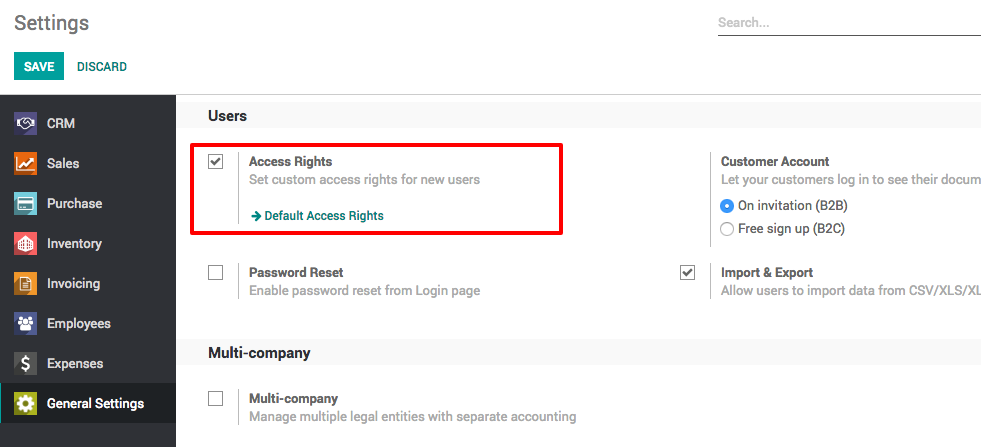
点击就会看到用户。将从此用户复制新用户的访问权限。Default Access Rights Default User Template
注意:稍后可以在用户注册之前或之后从用户配置中给出附加权限。
让我们看看如何邀请新用户注册并开始使用Odoo在线实例上的功能。

